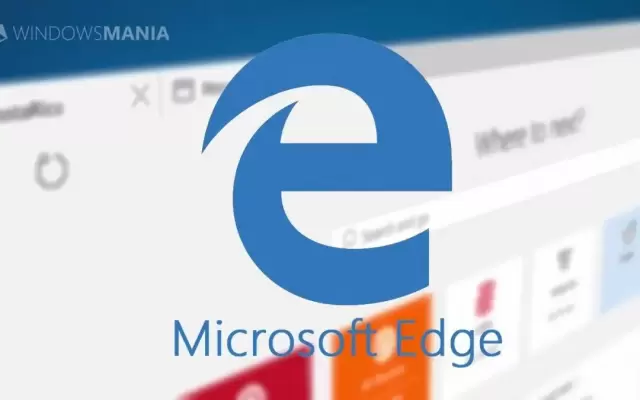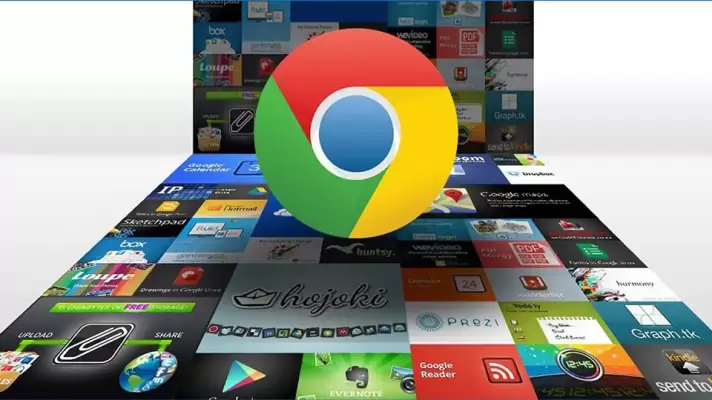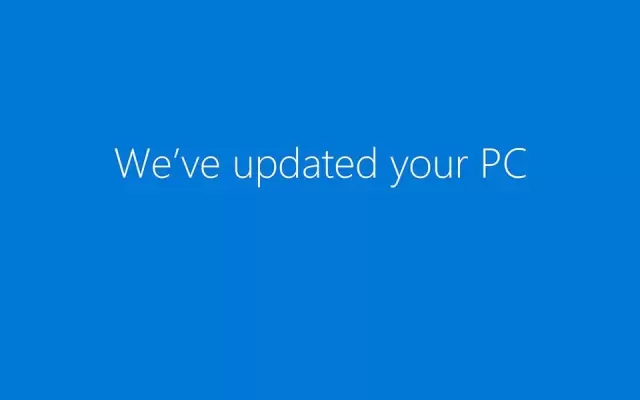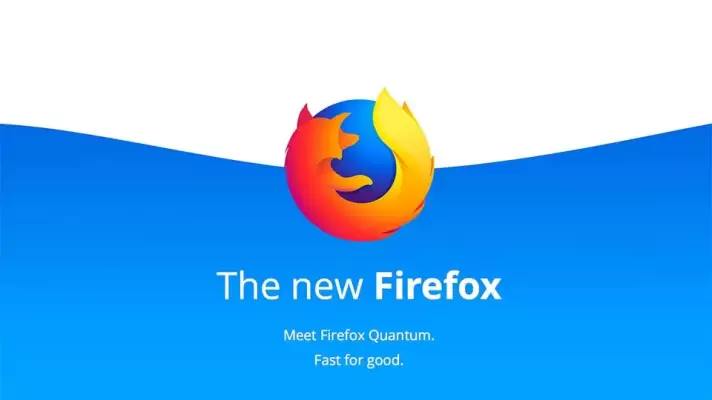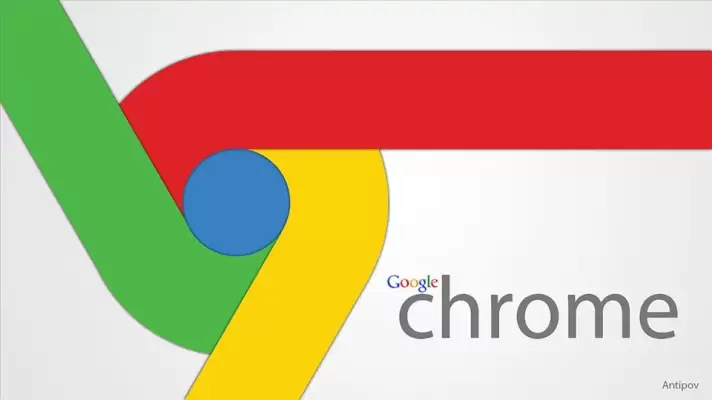در قسمت چهارم از آموزش مقدماتی سالیدورکس، به مقولهی Pattern یا تکثیر کردن احجام و فیچرهای توخالی مثل سوراخها میپردازیم و شکل پیچیدهتری را ترسیم میکنیم. در ادامه از ابزار Fillet برای گرد کردن محل برخورد سطوح و احجام استفاده میکنیم.
در نهایت به موضوع جالب رندرگیری در سالیدورکس میرسیم. به کمک Solidworks و افزونهی PhotoView 360 میتوان رندرهای واقعگرایانه تهیه کرد و به عنوان نمونهی نهایی از ظاهر پروژه ارایه کرد.